2024-01-22 13:15
最近有位使用华硕灵耀14锐龙版笔记本的用户想要为电脑安装系统,但是因为不知道怎么设置u盘启动导致无法进行下一步操作,那么华硕灵耀14锐龙版笔记本如何通过bios设置u盘启动呢?今天为大家分享华硕灵耀14锐龙版笔记本通过bios设置u盘启动的操作教程。
华硕灵耀14锐龙版笔记本bios设置教程:
1.开机后按F2,进入bios界面。
2.选择Advanced,选择SATA Confguiation的,选择SATA Mode Selection,选择AHCI。如图所示:
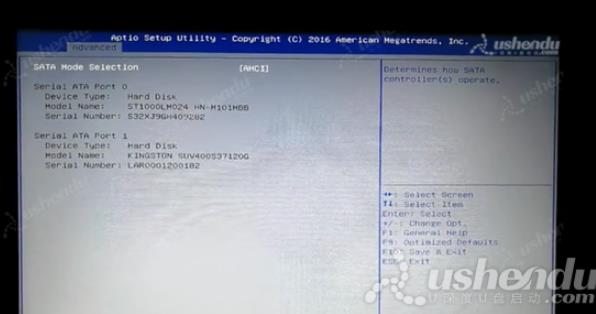
3.按ESC返回选择Security,选择Secure Boot,将最后一项选择为Disabled。如图所示:
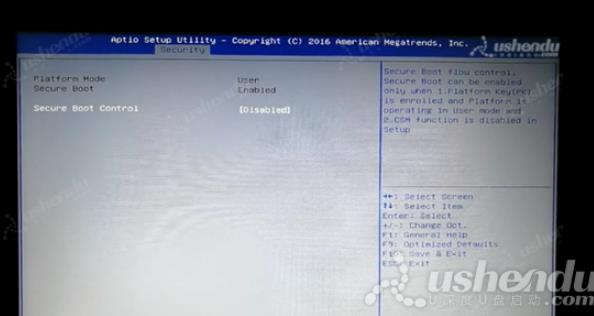
4.选择到Boot,选择Boot Option#1,将UEFI:U盘名字设置为第一启动项。如图所示:
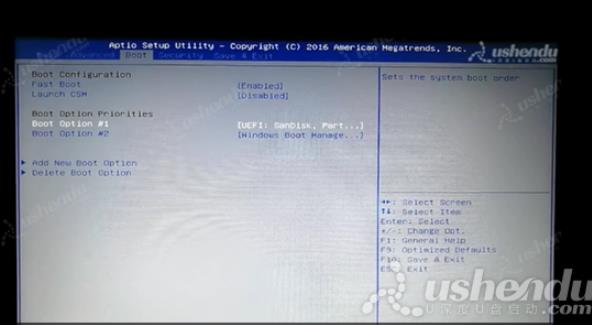
5.需要传统模式的话讲Launch CSM选择为Enabled,按F10保存重启后重新进入BIOS,将U盘调到第一启动项。如图所示:
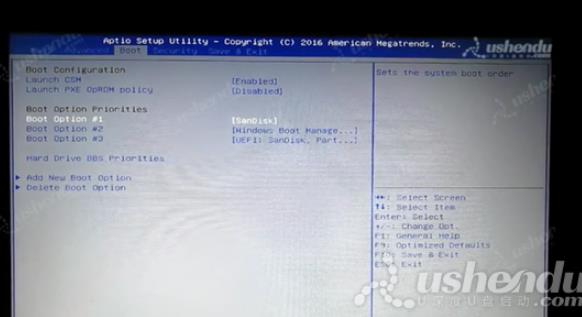
6.按F10保存退出后电脑会重启进入PE。
关于华硕灵耀14锐龙版笔记本通过bios设置u盘启动的操作教程就为小伙伴们详细分享到这里了,如果用户们感兴趣,可以参考以上方法步骤进行设置哦,希望本篇教程能够帮到大家,更多精彩教程请关注u深度官方网站。
 a豆book14 2020版笔记本重装win7系统教程
a豆book14 2020版笔记本重装win7系统教程
联想YOGA 14c 锐龙版 2021笔记本采用了amd ryzen 7 50...